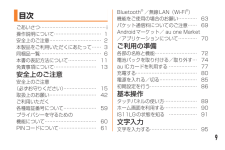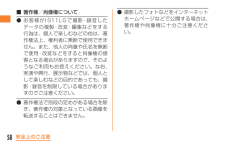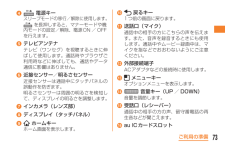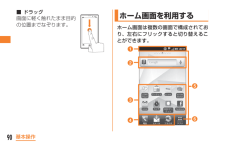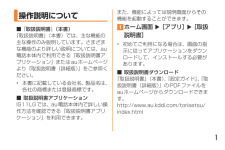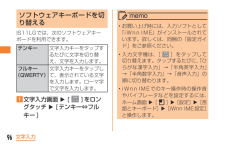Q&A
取扱説明書・マニュアル (文書検索対応分のみ)
"ホーム"4 件の検索結果
"ホーム"30 件の検索結果
全般
質問者が納得アカウント画面→設定→アカウント名→「ログアウト」を一度やってから再ログインするか、アプリを削除後再インストールして再ログイン。
4465日前view118
全般
質問者が納得①③は分かりません。
②は不具合です。アプリを区切る線は、画面の編集をする時に現れる線です。通常はホームキーや戻るキーをタップすると消えます。
画面の編集とはホーム→メニュー→追加。もしくは画面中でアイコンの無い場所をロングタッチ。
4978日前view134
全般
質問者が納得・銀行決済できるレンタル業者・・・イモトのwifi
http://www.globaldata.jp/imotowifi/
ただ18000円くらい架かりますよ。
・無料で出来る通話はライン等しかありません。格安ならスカイプクレジットがあります。・・・いずれもwifiでOK.
通常通話の場合は機内モードをオフにしてください。データ通信やデータローミングを、オフに!
※wifiカードやシムカードは携帯の中に差してある、小さなチップです。通信契約のためのカードです。wifiルーターにも携帯と同じようなsimカード...
4310日前view101
9目次ごあいさつ……………………………………i操作説明について…………………………1安全上のご注意……………………………2本製品をご利用いただくにあたって……3同梱品一覧…………………………………6本書の表記方法について………………11免責事項について………………………13安全上のご注意安全上のご注意 (必ずお守りください)………………… 15取扱上のお願い…………………………42ご利用いただく 各種暗証番号について…………………59プライバシーを守るための 機能について……………………………60PINコードについて…………………… 61Bluetooth®/無線LAN(Wi-Fi®) 機能をご使用の場合のお願い…………63パケット通信料についてのご注意……69Androidマーケット/ au one Market /アプリケーションについて…………70ご利用の準備各部の名称と機能………………………72電池パックを取り付ける/取り外す…74au ICカードを利用する ……………… 77充電する…………………………………80電源を入れる/切る……………………85初期設定を行う…………………………86基本操作タ...
58安全上のご注意■■著作権/肖像権について ●お客様がIS11LGで撮影・録音したデータの複製・改変・編集などをする行為は、個人で楽しむなどの他は、著作権法上、権利者に無断で使用できません。また、他人の肖像や氏名を無断で使用・改変などをすると肖像権の侵害となる場合がありますので、そのようなご利用もお控えください。なお、実演や興行、展示物などでは、個人として楽しむなどの目的であっても、撮影・録音を制限している場合がありますのでご注意ください。 ●著作権法で別段の定めがある場合を除き、著作権の対象となっている画像を転送することはできません。 ●撮影したフォトなどをインターネットホームページなどで公開する場合は、著作権や肖像権に十分ご注意ください。
73ご利用の準備d ■電源キースリープモードの移行/解除に使用します。 を長押しすると、マナーモードや機内モードの設定/解除、電源ON / OFFを行えます。e テレビアンテナテレビ(ワンセグ)を視聴するときに伸ばして使用します。通話時やブラウザご利用時などに伸ばしても、通話やデータ通信に影響はありません。f 近接センサー/明るさセンサー近接センサーは通話中にタッチパネルの誤動作を防ぎます。明るさセンサーは周囲の明るさを検知して、ディスプレイの明るさを調整します。g インカメラ(レンズ部)h ディスプレイ(タッチパネル)i ■ホームキーホーム画面を表示します。j ■戻るキー1つ前の画面に戻ります。k 送話口(マイク)通話中の相手の方にこちらの声を伝えます。また、音声を録音するときにも使用します。通話中やムービー録画中は、マイクを指などでおおわないようにご注意ください。l 外部接続端子ACアダプタなどの接続時に使用します。m ■メニューキーオプションメニューを表示します。n ■音量キー(UP / DOWN)音量を調節します。o 受話口(レシーバー)通話中の相手の方の声、留守番電話の再生音などが聞こえ...
59安全上のご注意ご利用いただく各種暗証番号についてIS11LGをご使用いただく場合に、各種の暗証番号をご利用いただきます。ご利用いただく暗証番号は次のとおりとなります。設定された各種の暗証番号は各種操作・ご契約に必要となりますので、お忘れにならないようご注意ください。 ●暗証番号使用例a お留守番サービス、着信転送サービスを一般電話から遠隔操作する場合b お客さまセンター音声応答、auホームページでの各種照会・申込・変更をする場合初期値申込書にお客様が記入した任意の4桁の番号 ●ロックNo.使用例画面ロックの設定/解除をする場合初期値なし
62安全上のご注意• PINロック解除コードを10回連続で間違えた場合は、auショップ・PiPitもしくはお客さまセンターまでお問い合わせください。memo• PINコードがロックされた場合、セキュリティ確保のためIS11LGが再起動することがあります。• 「PINコード」は「データの初期化」を行ってもリセットされません。■■UIMカードロックa ホーム画面 u[ ]u[設定]b [位置情報とセキュリティ] u[UIM カードのロック設定]c [UIMカードロック]■■UIM PINの変更a ホーム画面 u[ ]u[設定]b [位置情報とセキュリティ] u[UIM カードのロック設定]c [UIM PINの変更]
90基本操作■■ドラッグ画面に軽く触れたまま目的の位置までなぞります。IS11LGホーム画面を利用するホーム画面は複数の画面で構成されており、左右にフリックすると切り替えることができます。ecafdb
116ファイル管理microSDメモリカードを利用するmicroSDメモリカード(microSDHCメモリカードを含む)をIS11LG本体にセットして、データを保存することができます。また、連絡先、メール、ブックマークなどをmicroSDメモリカードに控えておくことができます。memo• アプリケーションによっては、microSDメモリカードをセットしていないと利用できない場合があります。• 他の機器で初期化したmicroSDメモリカードは、IS11LGでは正常に使用できない場合があります。以下の操作を行いIS11LGで初期化してください。ホーム画面 u[ ]u[設定] u[ ストレージ] u[SDカードのマウント解除] u[OK] u[SDカードのデータを消去] u[SDカードのデータを消去] u[実行する]• 著作権保護されたデータによっては、パソコンなどからmicroSDメモリカードへ移動/コピーは行えてもIS11LGで再生できない場合があります。
1操作説明について■■『取扱説明書』(本書)『取扱説明書』(本書)では、主な機能の主な操作のみ説明しています。さまざまな機能のより詳しい説明については、au電話本体内で利用できる『取扱説明書アプリケーション』またはauホームページより『取扱説明書(詳細版)』をご参照ください。• 本書に記載している会社名、製品名は、各社の商標または登録商標です。■■取扱説明書アプリケーションIS11LGでは、au電話本体内で詳しい操作方法を確認できる『取扱説明書アプリケーション』を利用できます。また、機能によっては説明画面からその機能を起動することができます。a ホーム画面 u[アプリ] u[取扱説明書]• 初めてご利用になる場合は、画面の指示に従ってアプリケーションをダウンロードして、インストールする必要があります。■■取扱説明書ダウンロード『取扱説明書』(本書)、『設定ガイド』、『取扱説明書(詳細版)』のPDFファイルをauホームページからダウンロードできます。http://www.au.kddi.com/torisetsu/index.html
96文字入力ソフトウェアキーボードを切り替えるIS11LGでは、次のソフトウェアキーボードを利用できます。テンキー文字入力キーをタップするたびに文字を切り替え、文字を入力します。フルキー(QWERTY)文字入力キーをタップして、表示されている文字を入力します。ローマ字で文字を入力します。a 文字入力画面 u[ ]をロングタッチ u[テンキー⇔フルキー ]memo• お買い上げ時には、入力ソフトとして「iWnn IME」がインストールされています。詳しくは、同梱の「設定ガイド」をご参照ください。• 入力文字種は、[ ]をタップして切り替えます。タップするたびに、「ひらがな漢字入力」→「半角英字入力」→「半角数字入力」→「音声入力」の順に切り替わります。• iWnn IMEでのキー操作時の操作音やバイブレータなどを設定するには、ホーム画面 u[ ]u[設定] u[ 言語とキーボード] u[iWnn IME設定]と操作します。
69安全上のご注意• Bluetooth®、無線LAN(Wi-Fi®)通信時に発生したデータおよび情報の漏えいにつきましては、当社では責任を負いかねますのであらかじめご了承ください。• Bluetooth®と無線LAN(Wi-Fi®)は同じ無線周波数帯を使用するため、同時に使用すると電波が干渉し合い、通信速度の低下や、音声の途切れや中断、ネットワークが切断される場合があります。接続に支障がある場合は、今お使いのBluetooth®、無線LAN(Wi-Fi®)のいずれかの使用を中止してください。パケット通信料についてのご注意• IS11LGは常時インターネットに接続される仕様であるため、アプリケーションなどにより自動的にパケット通信が行われる場合があります。このため、ご利用の際はパケット通信料が高額になる場合がありますので、パケット通信料割引サービスへのご加入をおすすめします。• IS11LGでのホームページ閲覧や、アプリケーションなどのダウンロード、アプリケーションによる通信、Eメールの送受信、各種設定を行う場合に発生する通信はインターネット経由での接続となり、パケット通信は有料となります。
- 1